Probablemente ya sepas que tener una biblioteca de fotos bien organizada y accesible facilita mucho el trabajo con los clientes, especialmente si lo almacenas todo en la nube. Otra historia es poner esto en práctica, especialmente cuando trabajas contra reloj.
Por suerte, subir y organizar las imágenes digitales con servicios de almacenamiento en la nube como Dropbox es tan fácil como pasar los archivos de la cámara al ordenador. La clave del éxito es mantener la organización de principio a fin. A continuación encontrarás un breve resumen de cómo hacerlo para disfrutar de una experiencia perfecta:
- Crea una estructura de carpetas clara: organiza las carpetas por año, proyecto o nombre de cliente para que los archivos sean fáciles de localizar más adelante.
- Utiliza convenciones de nombres uniformes: cambia el nombre o etiqueta los archivos con detalles útiles (como la fecha de la toma o el tema) para permitir las búsquedas en tu biblioteca
- Aprovecha las subidas automáticas de fotos: configura la cámara o el teléfono para que suba automáticamente a la nube y evitar esos molestos pasos manuales.
- Utiliza colecciones inteligentes: agrupa archivos y carpetas relacionados en pilas o conjuntos inteligentes para mantener los activos conectados y facilitar su consulta.
Con estos hábitos, tus fotos no solo tendrán una copia de seguridad, sino que estarán listas para usar cuando tú (o tus clientes) las necesitéis con más urgencia. Vamos a ver cómo poner en práctica estos hábitos para conseguir fotos perfectamente organizadas.
Almacena fotos en la nube
La forma más básica de aprovechar el almacenamiento en la nube es usarlo como si fuera un disco duro externo al que puedes acceder desde cualquier lugar y dispositivo. Solo tienes que guardar tus fotos en una carpeta que permanecerá online. Ya sea en Dropbox u otro servicio de almacenamiento en la nube, podrás acceder a tus imágenes y compartirlas sin tener que llevar siempre encima un voluminoso disco duro externo.
A diferencia de una unidad física, tus fotos basadas en la nube (y cualquier otro archivo que subas) están protegidas contra derrames, caídas u olvidos. Es la forma más sencilla de mantener tus mejores fotos seguras, accesibles y listas para compartir, sin importar a dónde te lleve el trabajo o la vida.
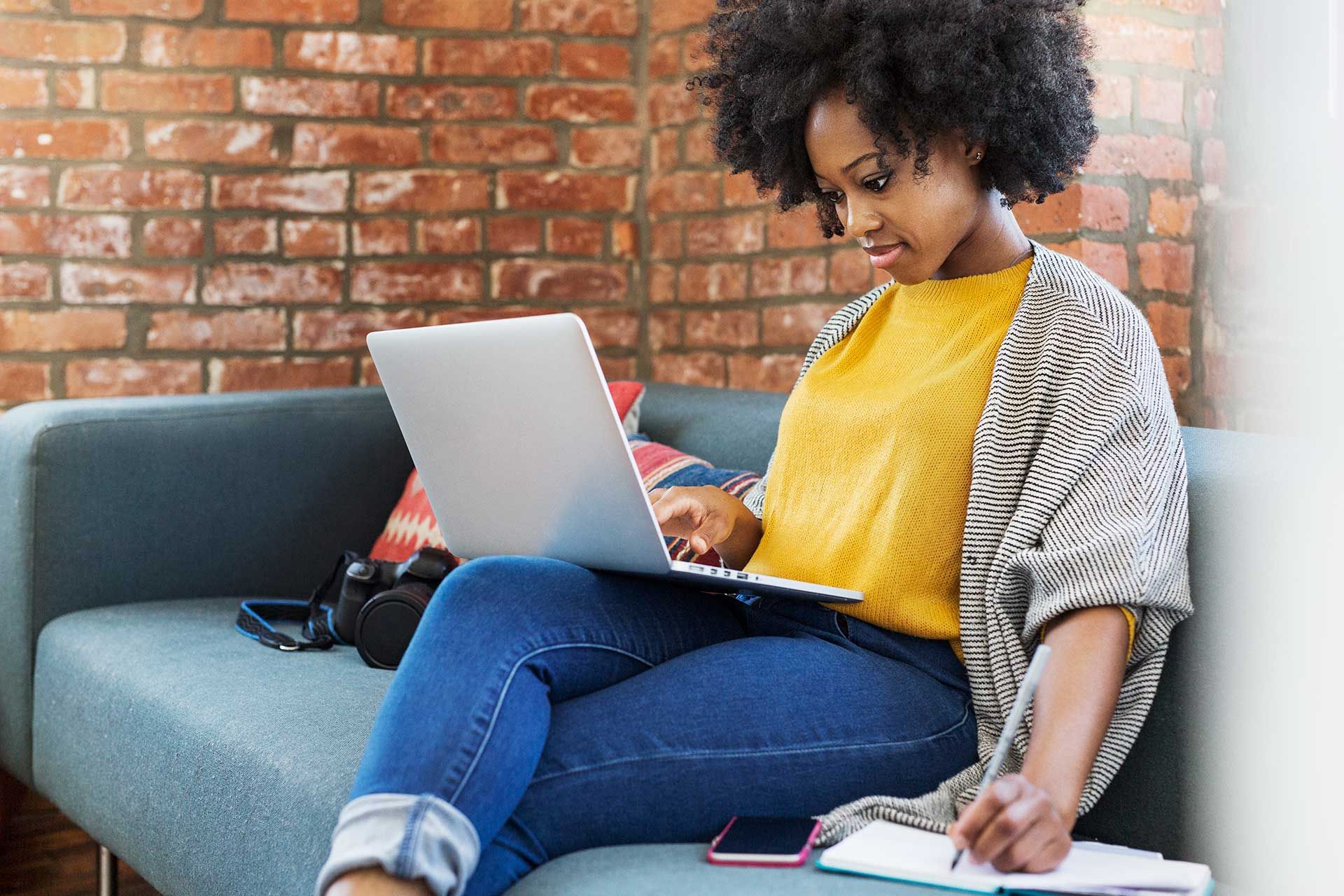
Sube tu galería de forma automática
Una forma aún más fácil de asegurarte de que todas tus fotos se almacenen de forma segura en la nube es configurar las subidas desde cámara. Cuando habilitas esta opción, tus fotos se añaden automáticamente a la nube al conectar tu cámara, tarjeta SD, smartphone o tablet. Con las subidas desde cámara, se cambia automáticamente el nombre de los archivos a "aaaa-mm-dd hh.mm.ss.jpg" en función de los datos EXIF cuando se copian a Dropbox. Es esencial tener una estructura organizativa definida antes de empezar a utilizar las subidas desde cámara, para que no te hagas un lío cuando tengas que seleccionar archivos.
Lo mejor es que ya no tendrás que arrastrar ni soltar nada, ni preguntarte de qué tienes hecha una copia de seguridad, y no perderás de vista tus mejores tomas. Con la estructura correcta, las subidas desde la cámara te permitirán concentrarte menos en la gestión de archivos y más en el trabajo en sí.
Organiza tu biblioteca de fotografías como un profesional
Los flujos de trabajo de cada fotógrafo profesional varían según el presupuesto y la tecnología de los que se dispone. Tanto si tienes mucha experiencia y un gran presupuesto como si eres principiante y acabas de conseguir tu primera cámara, debes adaptar la organización de tu biblioteca de fotografías a tus necesidades específicas.
La clave es crear un sistema que sea flexible, uniforme y libre de estrés, de modo que, sin importar cuántas sesiones hagas, siempre sepas exactamente dónde encontrar lo que necesitas. Siéntate y planifica una pequeña estructura, lo que te ahorrará horas ahora y posibles dolores de cabeza más adelante.
Nombres de las carpetas y las fotos
A diferencia de un usuario promedio, los fotógrafos suelen subir cientos de fotos a la vez. Y cambiar el nombre de cada foto lleva demasiado tiempo. Además, como vas a editar muchas de las imágenes, es útil mantener el nombre de imagen predeterminado o el nombre definido automáticamente cuando se usan las subidas desde cámara para mantener la continuidad entre versiones.
Es crucial establecer una convención de nomenclatura de carpetas coherente y seguirla. Un buen punto de partida es que las carpetas principales se dividan por años y que contengan subcarpetas por meses. Podrías dividir el contenido de esas subcarpetas por nombres de cliente y, luego, por títulos de trabajos específicos.
Por ejemplo: 2024 > 08-2024 > Ortiz > Ceremonia nupcial
Dentro de cada trabajo, puedes añadir más subcarpetas para diferentes días, lugares, personas, etc. La subcarpeta final y de vital importancia es para tus selecciones. Lo más probable es que esta sea la carpeta que compartas con tus clientes durante la fase de revisión, por lo que debes asegurarte de que siempre puedas encontrarla y solo contenga las imágenes que quieras compartir.
Incluso puedes agregar hashtags que se puedan buscar en tus fotos para que puedas encontrar lo que necesitas rápidamente. Utiliza etiquetas como #verano o #2024 en fotos individuales o carpetas completas para catalogar los proyectos importantes.
RAW frente a JPEG: ¿debes almacenarlo todo en la nube?
Los archivos RAW (.CR3 para Canon, .ARW para Sony y .NRW para Nikon, por nombrar algunos) ocupan entre 20 MB y 40 MB por imagen. Los archivos JPEG ocupan entre 2 MB y 15 MB. Si no tienes mucho espacio disponible en el servicio de almacenamiento en la nube, las imágenes RAW de una sesión podrían ocupar todo tu almacenamiento. Subir solo archivos JPEG podría ahorrarte mucho espacio. Aunque esto presenta una desventaja: los archivos JPEG no son de tan alta calidad, y compartirlos puede conllevar que pierdan más.
Todo online, siempre
Si tienes mucho espacio de almacenamiento en la nube, tiene todo el sentido del mundo almacenar todas tus imágenes online. De este modo, te evitarás problemas y accederás a ellas desde cualquier dispositivo sin tener que pararte a pensar en qué ordenador o disco duro las has guardado. También tendrás la ventaja de no tener que separar los archivos RAW de los JPEG ni de hacer selecciones para ahorrar espacio. Todo estará siempre justo donde lo necesitas.
Dropbox permite previsualizar más de 30 tipos de archivos de imagen diferentes, incluidos la mayoría de los archivos RAW. Puedes previsualizar archivos de Adobe directamente en el navegador web sin necesidad de exportarlos ni de ningún software especial. Incluso puedes configurar que Lightroom y Photoshop sincronicen automáticamente todas tus fotos con la nube.
Reúnelo todo en Dropbox
Ahora que ya sabes cómo subirlo y organizarlo todo, vas a necesitar una gran cantidad de almacenamiento seguro y fiable en la nube para todas tus fotos. Diseñado para profesionales, Dropbox Essentials viene con 3 TB de almacenamiento y otras herramientas útiles.
Preguntas frecuentes
Las plataformas seguras y fiables como Dropbox son el mejor lugar para subir imágenes, ya que te permiten importar y subir fotos desde diferentes fuentes sin complicaciones. Tanto si las fotos están en tu teléfono como en una cámara, tarjeta de memoria o disco duro, Dropbox admite importaciones directas desde numerosos tipos de dispositivos, medios y unidades internas o externas. Esta flexibilidad resulta fantástica para los fotógrafos profesionales que desean reunir todo en un espacio único y cómodo en su almacenamiento en la nube.
Si piensas hacerlo a largo plazo, Dropbox ofrece muchos planes de almacenamiento por niveles y recursos para realizar copias de seguridad a largo plazo que te permitirán escalar con el tiempo. A diferencia de los proveedores de almacenamiento de fotografías como Google One o Amazon Photos, el almacenamiento en la nube de Dropbox incluye con un conjunto de herramientas adicionales que te ayudarán a obtener más productividad de tu trabajo.
Para tener una biblioteca de fotografías bien organizada, necesitarás herramientas que conserven datos como la fecha, la hora y otros metadatos esenciales. Dropbox y la integración de la aplicación Adobe Lightroom suponen excelentes opciones en este caso, ya que te permiten utilizar etiquetas personalizadas, lo que facilita la clasificación, la búsqueda y el filtrado de las imágenes con precisión.
Los proveedores de almacenamiento de archivos y fotografías como Dropbox invierten en centros de datos neutrales en carbono o que funcionan con energías renovables, y eso supone solo una parte de un objetivo a largo plazo de mitigar y reducir el consumo de energía y brindar un modelo de almacenamiento en la nube más sustentable. Si ser ecológico es importante para ti, consulta todos los a escala empresarial vigentes en Dropbox.
Muchas herramientas integradas en tu teléfono u otro dispositivo, como Google Photos y Apple Photos, ofrecen funciones de presentación de diapositivas integradas que resultan fáciles de usar en ese dispositivo específicamente. Sin embargo, Dropbox te permite crear carpetas o colecciones compartidas entre dispositivos y plataformas que pueden funcionar también como una presentación limpia y de aspecto profesional: una alternativa ideal para administrar portfolios, galerías de clientes o álbumes familiares.


